- בעוד ש- Gmail עשוי להיות לקוח דואר פופולרי, אינך יכול שלא לשים לב עד כמה הוא יכול להיות מבולגן.
- דוגמה טובה אחת היא כיצד סרגל הצד של Gmail יכול להסיח את הדעת לעיתים.
- למידע נוסף על השירות המדהים הזה, עיין ב דף Gmail.
- מחפש חלופות של Gmail? מצא את כולם באתר שלנו רכזת דואר.
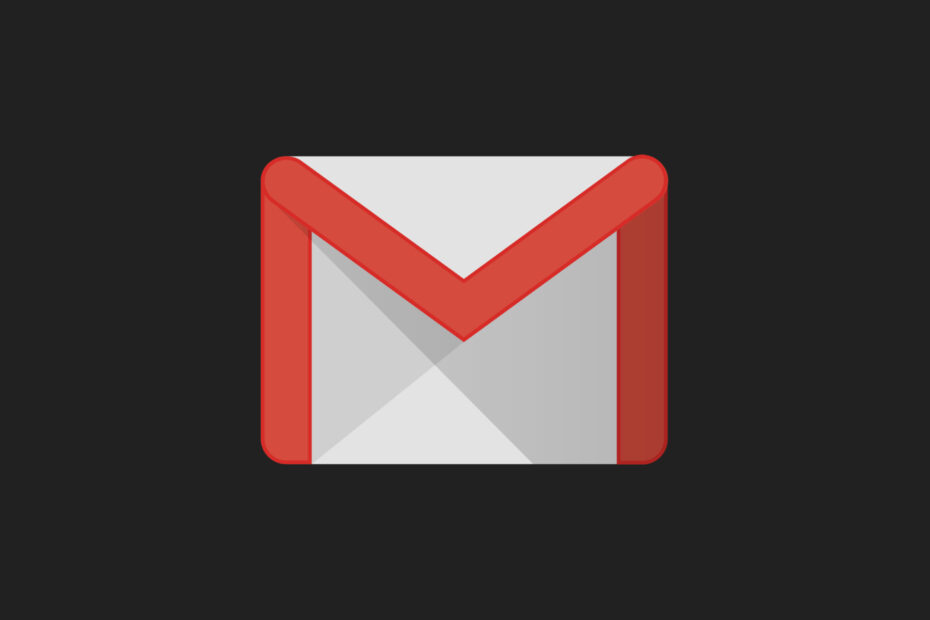
לקוח הדוא"ל / חשבון שלך מעניק לך כאבי ראש? אנו מציעים לך את לקוח דוא"ל מושלם שירכז את כל חשבונות הדואר האלקטרוני שלך ויאפשר לך לגשת לנתונים החשובים שלך ללא שגיאות. אתה יכול לעשות עכשיו:
- נהל את כל הודעות הדוא"ל שלך בתיבת דואר נכנס אחת
- קל לשלב אפליקציות פופולריות (Facebook, Todoist, LinkedIn, Dropbox וכו ').
- גש לכל איש הקשר שלך מסביבה אחת
- היפטר משגיאות ונתוני אימייל שאבדו
דוא"ל קל ויפה
אתה כנראה מעריץ גדול של ג'ימייל. לקוח הדוא"ל, כמו לרוב מוצרי Google אחרים, יש ממשק אינטואיטיבי שנותן לך את כל הכלים הדרושים לך לניהול תיקיות הדואר הנכנס שלך, התיקיות שנשלחו וניסוח.
אבל מכיוון שגוגל ממשיכה להוסיף תכונות חדשות ל- Gmail, הממשק הזה לפעמים מרגיש עמוס מדי. ייסלח לך על הרצון לנקות או להסיר את סרגל הצד של Gmail כדי לקבל מראה רזה ומינימליסטי יותר.
בין הדברים שתרצה להסיר מ- Gmail שלך על מנת לקבל את המראה והתחושה הרזים שאתה רוצה תיבת הצ'אט של Google Hangouts.
כן, היכולת לגשת לכל האפליקציות שלך - כל חבילת גוגל, טוויטר ואחרים - ללקוח הדוא"ל שלך יש כמה יתרונות.
עם זאת, הצעות צ'אט קבועות, מודעות והודעות אפליקציות יכולות להפוך את Gmail שלך לג'ונגל ולמלא את העניינים.
ישנם כלים שבהם אתה יכול להשתמש כדי להסיר או להסתיר את רוב תכונות Gmail שאינן חיוניות, כמו סרגל ניווט, כוכבים, לוגו Gmail וסרגל החיפוש וכמה כפתורים כדי להשיג ספרטני באמת ג'ימייל. אך היום נסקור את הדרכים בהן ניתן להשתמש להסרת כמה אלמנטים משני הסרגלים הצדדיים.
גם כשזה סוף סוף נטען, אני עדיין אקבל את ה"מעורער "משהו לא בסדר" או אופס, המערכת נתקלה בבעיה הודעות שגיאה מכיוון שחלק מהתכונות של האפליקציה לא נטענות.
כיצד אוכל לנקות או למזער את סרגל הצד של Gmail?
- השתמש בלקוח דוא"ל חלופי
- כבה את Google Hangouts / צ'אט
- הסר תוויות לא חשובות כדי להסיר אותן מסרגל הצד השמאלי שלך
- השתמש במסיר המודעות של Gmail כדי לנקות את סרגל הצד הימני
1. השתמש בלקוח דוא"ל חלופי

אם תרצה לשמור על דברים פשוטים ומינימליסטיים, גם כשמדובר בלקוחות דואר, אולי כלי חלופי יהיה טוב יותר עבורך.
לדוגמא, אנו ממליצים לך לנסות את Mailbird - זוכה חלופת הדואר הפופולרית ביותר לשנת 2020. מבחינת ממשק המשתמש, לעולם לא תמצא לקוח מלוטש, מודרני ופשטני יותר כמו Mailbird.
יתרה מכך, אם אתה שונא למלא את הכונן הקשיח של המחשב שלך בתוכנה, אתה תמיד יכול לנסות גם את לקוח האינטרנט.
ניתן להעשיר את ממשק המשתמש על ידי מגוון תכונות ההתאמה האישית, והאינטגרציות עם שירותים אחרים אחרים, כגון פייסבוק או וואטסאפ.

ציפור דואר
אם אתה רוצה לקוח דוא"ל שהוא התגלמות הפשטות, אז Mailbird היא הבחירה הנכונה עבורך!
בקר באתר
2. כבה את Google Hangouts / צ'אט
- היכנס ל- Gmail שלך,
- לחץ על סמל ההגדרות. זה גלגל השיניים בפינה הימנית העליונה, ממש מתחת לתמונת הפרופיל שלך.
- בחר הגדרות בתפריט הנפתח,
- לחץ על הכרטיסייה צ'אט ובדוק את צ'אט אוף אוֹפְּצִיָה,
- לחץ על שמור שינויים כפתור בתחתית הדף.

ככל הנראה אינך צריך לראות תיעוד של כל הצ'אטים האחרונים שלך בכל פעם שאתה פותח את Gmail שלך.
עבור אנשים מסוימים תיבת הצ'אט של Hangouts נמצאת בסרגל הצד הימני. זה מכווץ את Gmail שלך עוד יותר מכיוון שהוא מכווץ את שטח המסך של הודעות הדוא"ל שלך, וזו מטרתו העיקרית.
בצע את הצעדים הבאים כדי להסיר את תיבת הצ'אט הימנית ולפנות מקום;
- לחץ על סמל ההגדרות ובחר הגדרות בתפריט הנפתח,
- לחץ על מעבדות תיקיה וסוג צ'אט בצד ימין בסרגל החיפוש,
- כבה את אותה מעבדה ושמור את השינויים.
אם כבר כיבית את הצ'אט ב לְשׂוֹחֵחַ בתיקייה שהוזכרה לעיל ייתכן שיהיה עליך להפעיל אותה תחילה כדי לגשת למעבדת הצ'אט הימנית של סרגל הצד. לאחר מכן תוכל לחזור להגדרות תיקיית הצ'אט ולכבות את הצ'אט שוב.
3. הסר תוויות לא חשובות כדי להסיר אותן מסרגל הצד השמאלי שלך
- לחץ על סמל גלגל השיניים של ההגדרות ב- Gmail ובחר את הגדרות אפשרות בתפריט הנפתח,
- הקלק על ה תוויות תיקיה. תראה רשימת תוויות המוצגות כעת בסרגל הצד השמאלי שלך, כמו זו;
- כל שעליך לעשות הוא לבדוק את אפשרות ההסתרה מול כל תווית מערכת וקטגוריה שאין לך שימוש בסרגל הצד שלך.
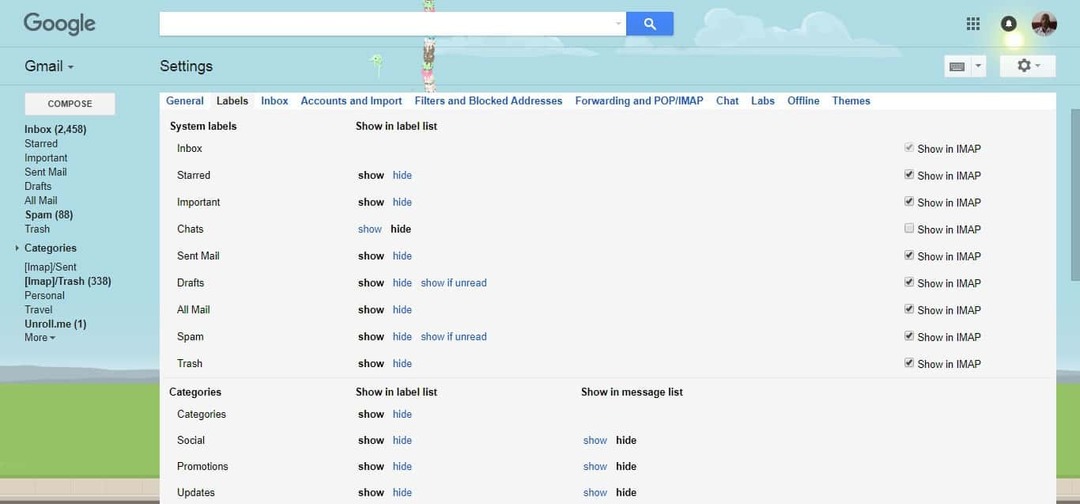
שמתם לב שכמעט אף פעם לא משתמשים בכמה מהתוויות בסרגל הצד השמאלי של ה- Gmail שלכם?
חלקם כוללים כל הדואר, מסומן בכוכב, אישי, נסיעות, טיוטות, [Imap] / אשפה, [Imap] / נשלח, ו ספאם.
האפשרות הקבועה יותר תהיה לבחור באפשרות 'הסר', שתמחק לחלוטין את התווית.
לא רצינו להיות כל כך דרסטיים ופשוט הסתירנו אותם. אני יכול פשוט ללחוץ על הכפתור נוסף כדי להעלות את כל התוויות הנסתרות.
בחרנו להסתיר את כל הקטגוריות ותוויות אחרות כמו דַמקָה, כל הדואר, אַשׁפָּה, ו ספאם. זה הביא מיד תחושה קלילה יותר ומראה מינימליסטי לג'ימייל שלנו.
4. השתמש במסיר המודעות של Gmail כדי לנקות את סרגל הצד הימני
- גוגל או חפש בחנות האינטרנט של Chrome את 'Adblocker for Gmail',
- לחץ על להוסיף לכרום כפתור בפינה השמאלית העליונה של חלון התוסף.
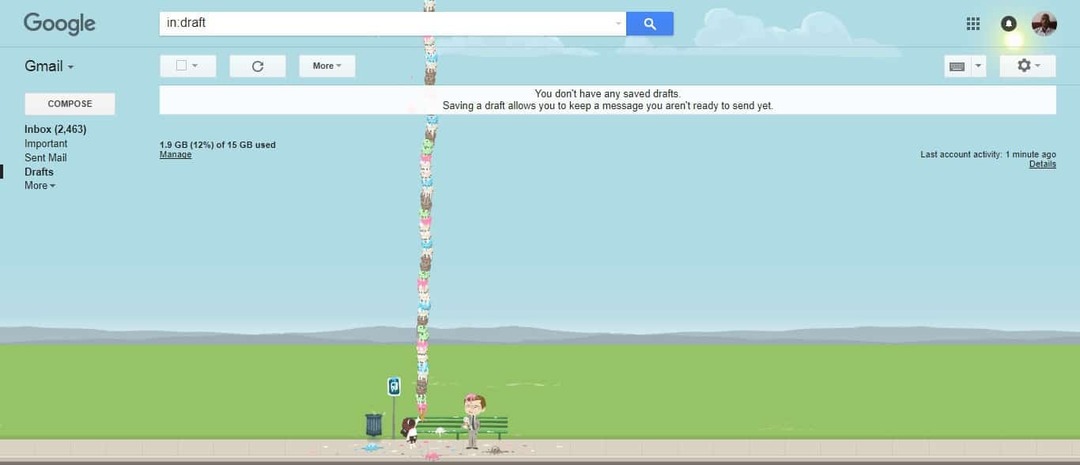
לפני שגוגל הסירה את תכונת הגאדג'טים, כנראה שלמדת לחיות עם תמונות של עדכוני פייסבוק וטוויטר שלך ב- Gmail שלך כל הזמן מתגרה בך לבדוק את ההודעות שלך ולהסיח את דעתך מהאימייל החשוב הזה שצריך תשובה.
אבל מודעות ממש בתוך Gmail שלך פשוט מעצבנות. הדבר הגרוע ביותר הוא שהם מתחרים על אותו נדל"ן שעליו אמורים להציג את המיילים שלך - סרגל הצד הימני.
אולי גוגל חזתה את הגירוי שמודעות אלו יביאו ופיתחה את חוסם הגישה של Gmail.
שקול דרכים אחרות לשיפור חוויית Gmail שלך

פרט לניקוי סרגל הצד הימני והשמאלי, יש הרבה יותר מה שאתה יכול לעשות כדי לקצץ ולמזער את Gmail שלך כדי להפוך אותו לניהול יותר.
אתה יכול לשקול לבטל את הרישום לניוזלטרים שאתה כבר לא קורא מחק דואר זבל - - או הדגיש אותם כספאם ברגע שתקבל אותם.
יש גם כמה כלים טובים לניהול דוא"ל כמו פרש אותי, שעושה עבודה נהדרת לנקות את תיבת הדואר הנכנס שלך ולגלגל את העלונים האהובים עליכם ואת המיילים הרגילים שלכם לחבילה אחת.
אם אתה רוצה להיות דרסטי באמת, תוכל לשקול לא לפרסם את כתובת הדוא"ל שלך ולשתף אותה רק עם אנשי הקשר החשובים שלך.
אנו מקווים שהטריקים המועטים האלה יעזרו לנקות את סרגל הצד שלך, להפחית את העומס ולמזער את Gmail שלך.
Gmail רזה יותר, עם הסחות דעת פחותות, בהחלט יעזור לך להישאר בראש המשימות שלך ולעשות יותר עבודה.


